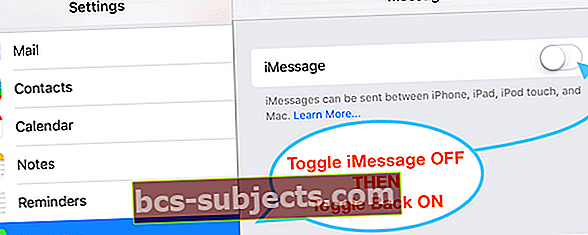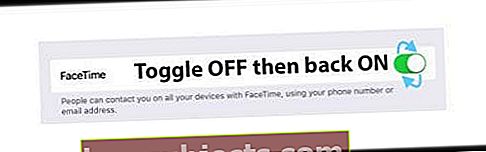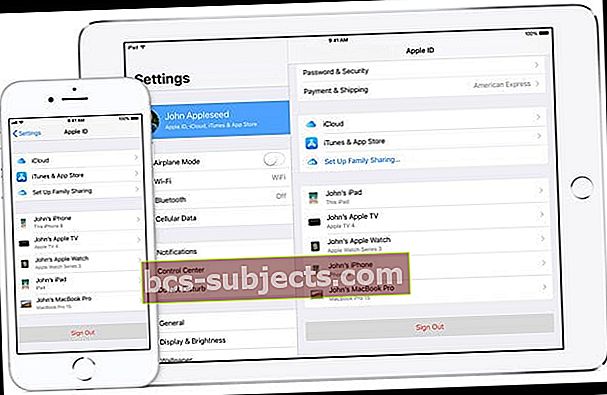Įdomu, ką daryti, kai „iMessage“ rodo neteisingą telefono numerį? Keli vartotojai praneša, kad „iMessage“ programoje vis rodomas senas telefono numeris pakeitus ar perkėlus savo telefono numerį.
Ši problema dažnai atsiranda atnaujinus į naują „iOS“ arba suaktyvinus „iMessage“ ir „FaceTime“ suaktyvinimą palietus „Naudoti„ Apple ID “„ iMessage “. „iMessage“ neatnaujinamas tinkamu numeriu, o telefono pranešimų nustatymų skiltyje „Siųsti ir gauti“ telefonas rodo neteisingą numerį!
Kitos šios problemos priežastys:
- „IPhone“ numerio perkėlimas iš kito operatoriaus
- „IPhone“ telefono numerio keitimas
Jei „iPhone“ susiduriate su šia problema, pabandykite išspręsti šią problemą atlikdami šiuos veiksmus.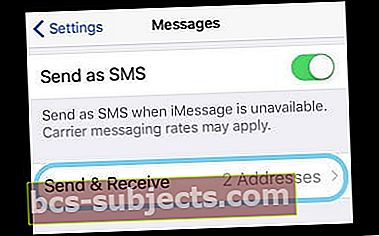
Fix iMessage Rodo neteisingą telefono numerį
Patikrinkite savo balansą
Kadangi „iPhone“ naudoja SMS aktyvinimą „iMessage“, turite išsiųsti kreditą savo operatoriui, kad galėtumėte išsiųsti SMS tekstą, kad patvirtintumėte savo telefono numerį ir kitą informaciją su „Apple“.
Pridėjus vos vieną dolerį, ši problema buvo išspręsta daugeliui žmonių, turintiems „pay-as-you-go“ „iPhone“ planus.
Išjunkite ir įjunkite „iMessage“
- Pabandykite išjungti „iMessage“ (Nustatymai> Pranešimai> „iMessage“).
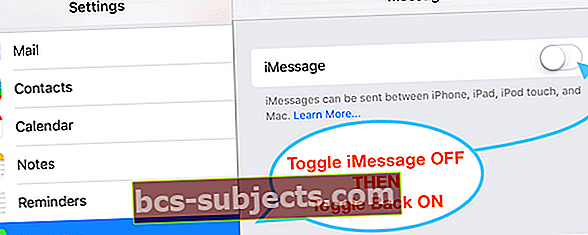
- Išjunkite telefoną ir palaukite 5–10 minučių
- Palieskite Nustatymai> Telefonas> Mano numeris ir patvirtinkite, kad jūsų telefono numeris yra teisingas
- Galiausiai vėl įjunkite „iMessage“ įjungtą (Nustatymai> Žinutės) ir eikite į Nustatymai> Pranešimai> Siųsti ir gauti ir pažiūrėkite, ar teisingas skaičius rodomas skiltyje „Pradėti naujus pokalbius nuo“
Atsijunkite ir grįžkite į „FaceTime“
- Eiti į Nustatymai> „FaceTime“ ir atsijunkite nuo „Apple ID“
- Palaukite 30 sekundžių
- Prisijunkite vėl prie „FaceTime“
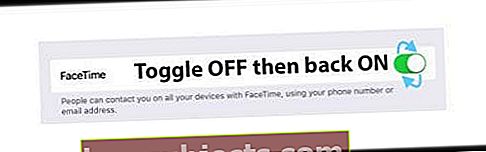
Jei niekada nenaudojote „FaceTime“, įjunkite jį ir prisijunkite naudodami „Apple ID“
Išjunkite ir įjunkite „iMessage“ ir „FaceTime“
- Išjunkite „iMessage“
- PalieskiteNustatymai >Žinutės ir išjunkite „iMessage“
- Išjunkite „FaceTime“
- PalieskiteNustatymai > „FaceTime“ ir išjunkite „FaceTime“
- Iš naujo paleiskite įrenginį
- Vėl įjunkite „iMessage“ ir „FaceTime“
- Tai priverčia „iMessage“ ir „FaceTime“ vėl suaktyvinti dabartiniu „iPhone“ numeriu
- Siųskite tekstinį pranešimą ir pažiūrėkite, ar problema išspręsta
Jei problema išlieka, atlikite šiuos papildomus veiksmus
- Atlikite 1 ir 2 veiksmus (išjunkite „iMessage“ ir „FaceTime“)
- Iš naujo nustatykite tinklo nustatymus
- Eiti įNustatymai> Generolas > Atstatyti > Atstatyti tinklo nustatymus

- Tai pašalins visus išsaugotus „WiFi“ slaptažodžius, bet NEBŪS ištrinti jokių duomenų
- Eiti įNustatymai> Generolas > Atstatyti > Atstatyti tinklo nustatymus
- Vėl įjunkite „iMessage“ ir „FaceTime“
- Siųskite tekstinį pranešimą ir pažiūrėkite, ar problema išspręsta
Atnaujinkite siuntimo ir gavimo nustatymus
- „IPhone“ eikite įNustatymai> Pranešimai>ir palieskite Siųsti ir gauti
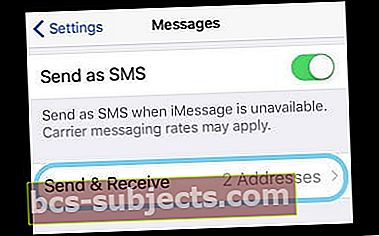
- Atsijunkite nuo „Apple ID“ paskyros
- Išjunkite „iMessage“ ir palaukite 30 sekundžių
- Vėl įjunkite „iMessage“
- Tai priverčia „iMessage“ iš naujo suaktyvinti „iMessage“ naudodami dabartinį „iPhone“ numerį
- Jei reikia, prisijunkite naudodami „Apple ID“
Pasirašykite „Apple ID“ ir vėl
- Neautomatiškai kurkite atsarginę įrenginio kopiją naudodami „iCloud“ arba „iTunes“
- Atsijunkite nuo „FaceTime“
- Laikinai atsijunkite nuo „Apple ID“ naudodami Nustatymai> „Apple ID“ profilis> Atsijungti (slinkite žemyn į apačią, kad pamatytumėte šią parinktį)
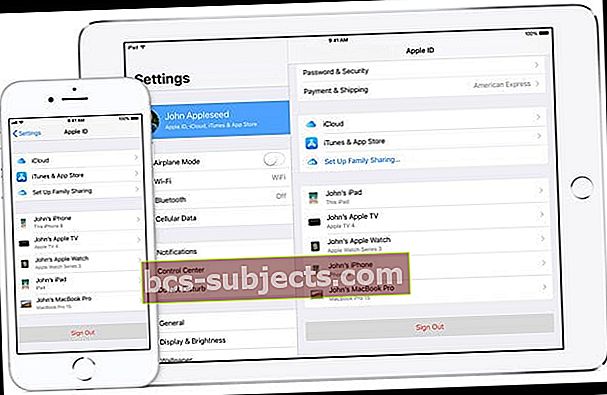
- Išjunkite „iMessage“ ir „FaceTime“
- Išjunkite „iPhone“
- Išimkite SIM kortelę ir vėl įdėkite

- Norėdami atidaryti SIM dėklą, naudokite SIM įrankį, segtuką arba sąvaržėlę
- Vėl įjunkite telefoną
- Jei naudojate „eSIM“, pašalinkite „eSIM“ ir iš naujo nuskaitykite „eSIM“ QR kodą
- Išimkite SIM kortelę ir vėl įdėkite
- Iš naujo nustatykite tinklo nustatymus eidami į General> Reset> Reset Network Settings
- Vėl įjunkite „iMessage“ ir „FaceTime“
- Vėl prisijunkite naudodami „Apple ID“
Pakeiskite „Apple ID“ slaptažodį
Jei telefono numeris, kurį norite pašalinti, priklauso „iPhone“, kurio negalite pasiekti arba kurio nebeturite, apsilankykite „Apple ID“ svetainėje ir pakeiskite „Apple ID“ slaptažodį
- Pakeitus slaptažodį, visi telefono numeriai bus pašalinti iš „iPad“, „iPod Touch“ ir „Mac“
- Skambučiai ar pranešimai pašalintais numeriais nebebus rodomi tuose įrenginiuose
Atnaujinę „Apple ID“ slaptažodį
- Eiti į Nustatymai> „Apple ID“ profilis
- Jei nesate prisijungę, įveskite atnaujintą „Apple ID“ ir slaptažodį
- Jei esate prisijungę naudodami ankstesnį „Apple ID“, palieskite „Apple ID“, tada palieskite „Atsijungti“. Tada įveskite atnaujintą „Apple ID“ ir slaptažodį
- Išjunkite ir įjunkite „iMessage“ bei „FaceTime“ ir prisijunkite naudodami „Apple ID“ ir atnaujintą slaptažodį
Skaitytojo patarimai 
- „IPhone“ eikite į „Settings / Phone“ ir patikrinkite, koks yra jūsų telefono numeris. Manasis rodė neteisingą „iMessage“ numerį. Aš redagavau tai į teisingą „iPhone“ numerį, tada po naujo patikrinimo raginimo mano „iMessage“ ir „FaceTime“ numeriai buvo pakeisti ... Problema išspręsta!
- Atsijunkite nuo „Apple ID“, išjunkite „iMessages“ ir „FaceTime“, tada iš naujo nustatykite tinklo nustatymus. Po to iš telefono pašalinkite nešiklį. Jei reikia „eSIM“, iš naujo nuskaitykite savo „eSIM“ QR kodą. Kai priimsite, paprašykite, kad kas nors paskambintų jūsų telefono numeriu ir išsiųstų tekstą. Man problemos išspręstos!
- Chanyi siūlo eiti į „Settings“> „iCloud“> Keychain ir vėl išjungti „Keychain“. Matote įspėjimą apie raktų pakabuko išjungimą susijusiems įrenginiams anksčiau nei „iOS 8“, paspauskite gerai. Tai padarius viskas gerai, atsirado teisingas telefono numeris!
- „Reader EFP“ atrado šiuos dalykus, kai mokate „iPhone“:
- Išjunkite „iMessage“ ir „FaceTime“
- Skambinkite arba eikite internetu į „iPhone“ operatorių ir įkraukite „iPhone“ bet kokia suma, net ir kuo mažiau (į savo sąskaitą įtraukiau tik 1 dolerį)
- Įkėlus įjunkite „iMessage“, tada įjunkite „FaceTime“
- Tiek „iMessage“, tiek „FaceTime“ dabar veikia normaliai!
- „Apple ID“ mokėjimų informacijoje atnaujinau savo telefono numerį į „iPhone“ numerį ir tai padėjo išspręsti reikalus
- Tai, kas man pataisė, buvo „Settings“> „Contacts“ ir „SIM“ kontaktų importavimas iš mano paskyrų